Λήψη σφάλματος “Πολιτική ασφαλείας αποτρέπει τη χρήση της κάμερας” ενώ προσπαθείτε να χρησιμοποιήσετε την εφαρμογή Κάμερα του τηλεφώνου σας Android; Μπορεί να έχετε απενεργοποιήσει μια επιλογή αισθητήρα στο τηλέφωνό σας ή η εφαρμογή σας μπορεί να ενεργοποιείται. Ακολουθούν μερικοί τρόποι για να επιλύσετε το πρόβλημά σας, ώστε να μπορείτε να επιστρέψετε στη λήψη όμορφων φωτογραφιών.
Το περιεχόμενο αυτού του σεναρίου δημιουργείται αυστηρά για εκπαιδευτικούς σκοπούς. Η χρήση γίνεται με δική σας ευθύνη.
Αν και υπάρχουν διάφοροι λόγοι για τους οποίους η εφαρμογή Κάμερα εμφανίζει το παραπάνω σφάλμα, οι πιο συνηθισμένοι είναι ότι το τηλέφωνό σας έχει ένα μικρό σφάλμα, η προσωρινή μνήμη της εφαρμογής Κάμερα είναι κατεστραμμένη ή οι ρυθμίσεις είναι λανθασμένες, έχετε εγκαταστήσει μια κακόβουλη εφαρμογή στο τηλέφωνό σας, οι ρυθμίσεις συστήματος του τηλεφώνου είναι εσφαλμένες και πολλά άλλα.
καλύτερες εφαρμογές Find My Phone για Android

Ενεργοποιήστε τους αισθητήρες στο Samsung ή σε άλλο τηλέφωνο Android
Ένας λόγος που δεν μπορείτε να χρησιμοποιήσετε την εφαρμογή Κάμερα του τηλεφώνου σας Android και να λάβετε ένα μήνυμα σφάλματος είναι ότι έχετε απενεργοποιήσει τους διάφορους αισθητήρες του τηλεφώνου σας. Ορισμένα τηλέφωνα προσφέρουν αυτήν την επιλογή στο μενού Γρήγορες ρυθμίσεις και εσείς ή κάποιος άλλος μπορεί να έχετε ενεργοποιήσει την επιλογή απενεργοποίησης των αισθητήρων.
Μπορείτε να το διορθώσετε βεβαιώνοντας ότι οι αισθητήρες σας είναι ενεργοποιημένοι.
Ενεργοποιήστε τους αισθητήρες στο τηλέφωνό σας Android από τις Γρήγορες ρυθμίσεις
- Τραβήξτε προς τα κάτω δύο φορές από το επάνω μέρος της οθόνης του τηλεφώνου σας.
- Παρακέντηση Αισθητήρες απενεργοποιημένοι για να ενεργοποιήσετε τους αισθητήρες του τηλεφώνου σας.
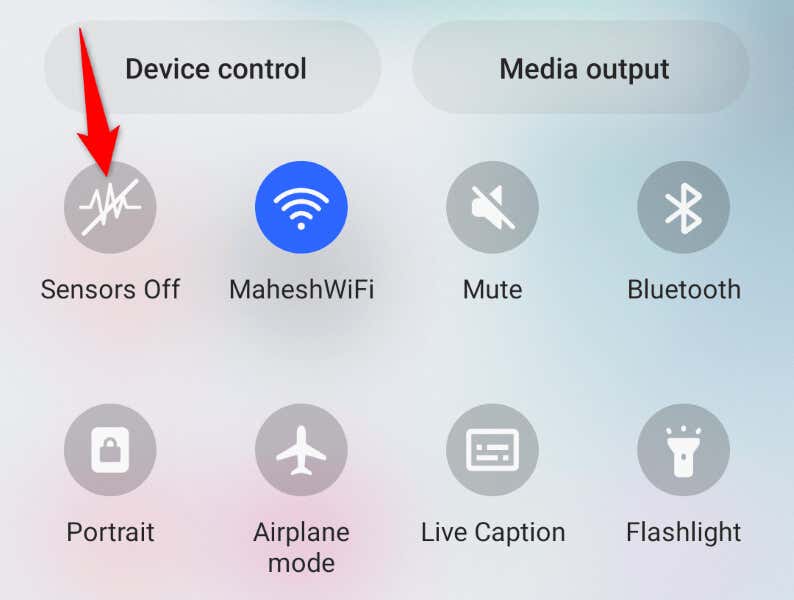
Ενεργοποιήστε τους αισθητήρες στο τηλέφωνό σας Android από Ρυθμίσεις
Εάν δεν βλέπετε την επιλογή Sensors Off στις Γρήγορες ρυθμίσεις, ενεργοποιήστε την επιλογή στο μενού ρυθμίσεων του τηλεφώνου σας ως εξής:
- Ανοιξε Ρυθμίσεις στο τηλέφωνό σας Android.
- Επιλέγω Για το τηλέφωνο > Πληροφορίες λογισμικού στις Ρυθμίσεις και πατήστε Αριθμός κατασκευής επτά φορές. Αυτό θα ξεκλειδώσει το Επιλογές ανάπτυξης μενού.
- Επιστρέψτε στο Ρυθμίσεις‘ κύρια οθόνη και επιλέξτε Επιλογές ανάπτυξης > Πλακίδια προγραμματιστή γρήγορων ρυθμίσεων.
- Αναψε το Αισθητήρες απενεργοποιημένοι επιλογή.
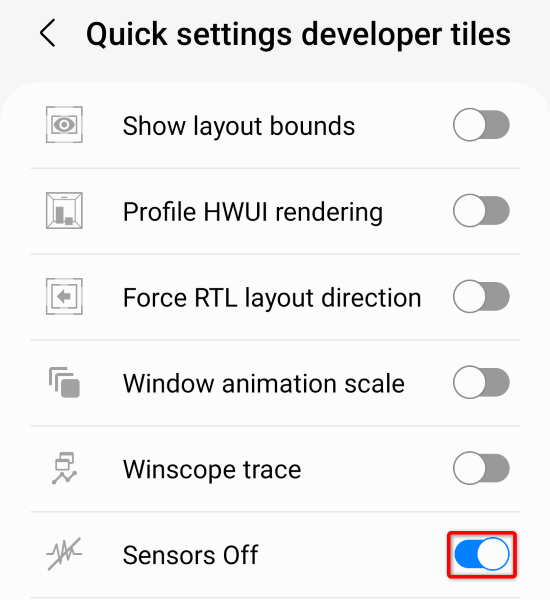
- Τραβήξτε προς τα κάτω δύο φορές από το επάνω μέρος της οθόνης του τηλεφώνου σας και επιλέξτε Αισθητήρες απενεργοποιημένοι.
Αφού ενεργοποιήσετε τους αισθητήρες του τηλεφώνου σας, εκκινήστε το ΦΩΤΟΓΡΑΦΙΚΗ ΜΗΧΑΝΗ εφαρμογή και δείτε αν λειτουργεί η εφαρμογή.
Επανεκκινήστε το τηλέφωνο Samsung ή άλλο τηλέφωνο Android
Τα μικρά προβλήματα συστήματος του Android μπορεί να προκαλέσουν τη μη λειτουργία της εφαρμογής Κάμερα. Σε αυτήν την περίπτωση, μπορείτε να επιλύσετε τα περισσότερα δευτερεύοντα ζητήματα συστήματος κάνοντας απλώς επανεκκίνηση του τηλεφώνου σας.
Με αυτόν τον τρόπο απενεργοποιούνται όλες οι δυνατότητες του τηλεφώνου σας και, στη συνέχεια, φορτώνονται ξανά αυτές οι λειτουργίες, επιλύοντας μικρά προβλήματα. Βεβαιωθείτε ότι έχετε αποθηκεύσει τη μη αποθηκευμένη εργασία σας προτού απενεργοποιήσετε το τηλέφωνό σας.
- Πατήστε και κρατήστε πατημένο το Εξουσία κουμπί στο τηλέφωνό σας Android.
- Επιλέγω Επανεκκίνηση στο μενού για να επανεκκινήσετε τη συσκευή σας.
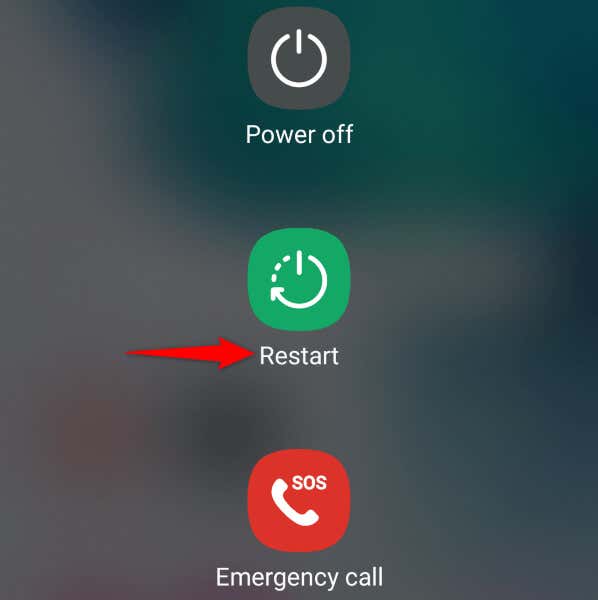
- Εκκινήστε το ΦΩΤΟΓΡΑΦΙΚΗ ΜΗΧΑΝΗ εφαρμογή κατά την επανεκκίνηση του τηλεφώνου σας.
Εκκαθαρίστε τα αρχεία προσωρινής μνήμης της εφαρμογής φωτογραφικής μηχανής σας
Ένας λόγος για τον οποίο λαμβάνετε ένα σφάλμα Android “Η πολιτική ασφαλείας αποτρέπει τη χρήση της κάμερας” είναι ότι τα αρχεία προσωρινής μνήμης της εφαρμογής Κάμερα έχουν καταστραφεί. Τα κατεστραμμένα αρχεία προκαλούν συχνά διάφορα προβλήματα με τις εφαρμογές σας.
Ευτυχώς, η επίλυση του προβλήματος σε αυτήν την κατάσταση είναι εύκολη, καθώς το μόνο που έχετε να κάνετε είναι να καθαρίσετε την κακή προσωρινή μνήμη της εφαρμογής Κάμερά σας. Δεν χάνετε τα προσωπικά σας δεδομένα όταν το κάνετε αυτό.
- Ανοιξε Ρυθμίσεις στο τηλέφωνό σας Android.
- Επιλέγω Εφαρμογές > ΦΩΤΟΓΡΑΦΙΚΗ ΜΗΧΑΝΗ στις Ρυθμίσεις.
- Επιλέγω Αναγκαστική διακοπή για να κλείσετε την εφαρμογή.
- Επιλέγω Αποθήκευση και επιλέξτε Εκκαθάριση προσωρινής μνήμης για να αφαιρέσετε τα αποθηκευμένα αρχεία της εφαρμογής.
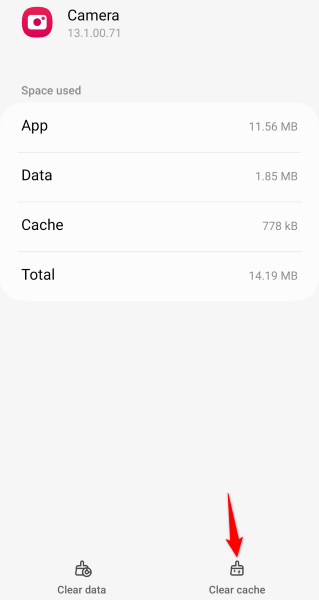
- Κλείσε Ρυθμίσεις και εκτόξευση ΦΩΤΟΓΡΑΦΙΚΗ ΜΗΧΑΝΗ.
Επαναφέρετε τις ρυθμίσεις της εφαρμογής της κάμερας
Μπορείτε να διαμορφώσετε διάφορες επιλογές στο μενού Ρυθμίσεις της εφαρμογής Κάμερα. Είναι πιθανό μια εσφαλμένη ρύθμιση παραμέτρων εδώ να προκαλεί το πρόβλημα. Σε αυτήν την περίπτωση, επαναφέρετε τις ρυθμίσεις της κάμερας στις προεπιλογές και το πρόβλημά σας θα επιλυθεί.
- Ανοιξε Ρυθμίσεις στο τηλέφωνό σας.
- Επιλέγω Εφαρμογές > ΦΩΤΟΓΡΑΦΙΚΗ ΜΗΧΑΝΗ > Ρυθμίσεις κάμερας και πατήστε Επαναφορά ρυθμίσεων.
- Επιλέγω Επαναφορά για να ξεκινήσετε την επαναφορά των ρυθμίσεων.
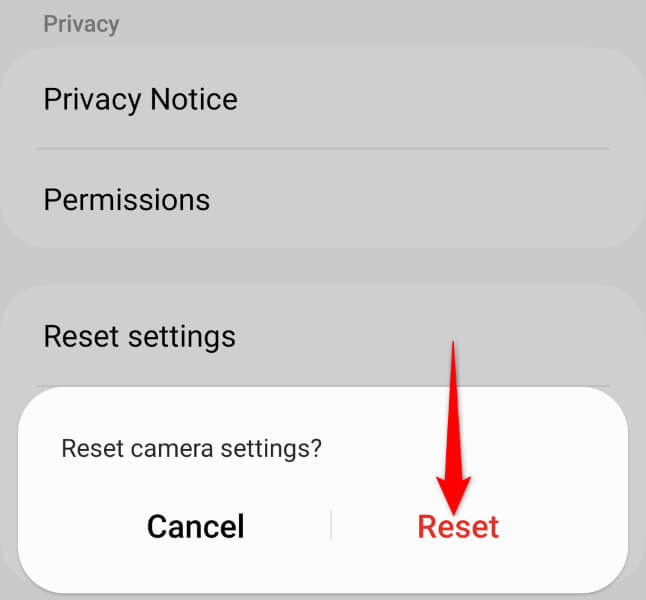
- Εκκινήστε το δικό σας ΦΩΤΟΓΡΑΦΙΚΗ ΜΗΧΑΝΗ εφαρμογή.
Επανεκκινήστε το τηλέφωνό σας Android σε ασφαλή λειτουργία
Ασφαλής λειτουργία Android σας επιτρέπει να ενεργοποιήσετε το τηλέφωνό σας φορτώνοντας μόνο τα βασικά αρχεία. Αυτό σας βοηθά να μάθετε εάν μια εφαρμογή τρίτου κατασκευαστή που είναι εγκατεστημένη στο τηλέφωνό σας προκαλεί το πρόβλημα. Στη συνέχεια, μπορείτε να αφαιρέσετε την προβληματική εφαρμογή από το τηλέφωνό σας για να επιλύσετε το πρόβλημά σας.
- Πατήστε και κρατήστε πατημένο το Εξουσία κουμπί στο τηλέφωνό σας.
- Πατήστε παρατεταμένα στο Απενεργοποίηση επιλογή.
- Επιλέγω Λειτουργία ασφαλείας για να επανεκκινήσετε το τηλέφωνό σας σε αυτήν τη λειτουργία.
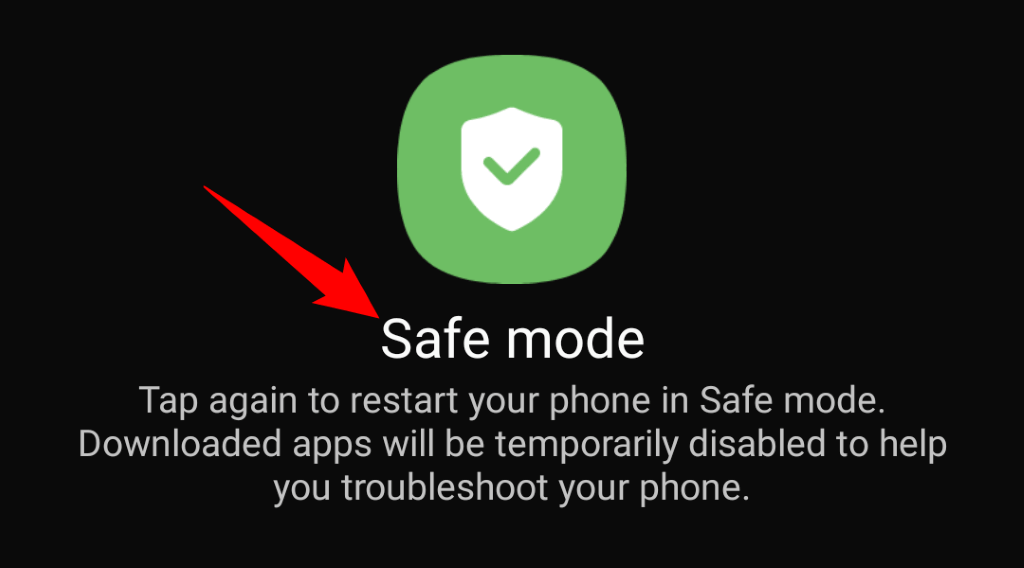
- Εκκινήστε το δικό σας ΦΩΤΟΓΡΑΦΙΚΗ ΜΗΧΑΝΗ εφαρμογή και δείτε αν λειτουργεί η εφαρμογή.
Εάν η εφαρμογή Κάμερα λειτουργεί σε ασφαλή λειτουργία, η εγκατεστημένη εφαρμογή τρίτου μέρους είναι πιθανόν ο ένοχος. Σε αυτήν την περίπτωση, αφαιρέστε τυχόν ύποπτες εφαρμογές από το τηλέφωνό σας ακολουθώντας τα παρακάτω βήματα:
- Εκκινήστε το συρτάρι εφαρμογών του τηλεφώνου σας και βρείτε την εφαρμογή που πιστεύετε ότι είναι ύποπτη.
- Πατήστε παρατεταμένα την εφαρμογή και επιλέξτε Απεγκατάσταση.
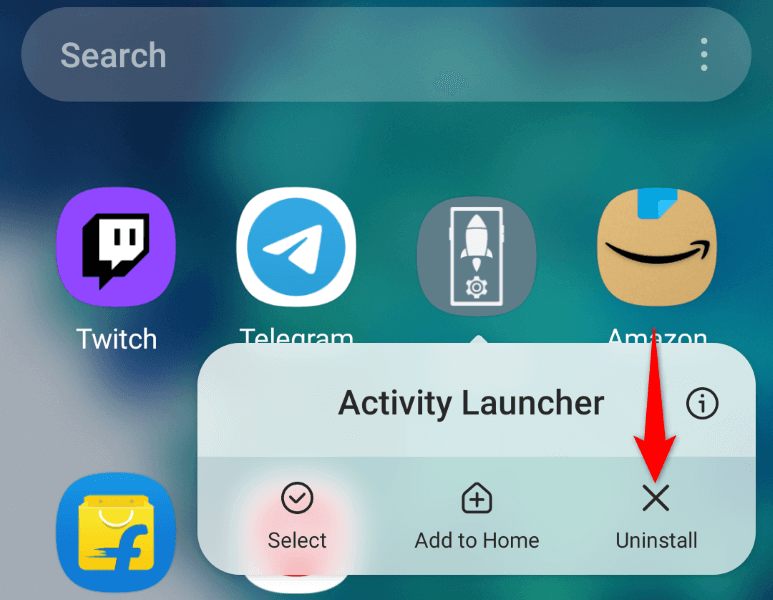
- Επιλέγω Εντάξει στο μήνυμα για την κατάργηση της εφαρμογής.
- Επαναλάβετε τα παραπάνω βήματα για να αφαιρέσετε όλες τις ελαττωματικές εφαρμογές από το τηλέφωνό σας.
- Κάντε επανεκκίνηση του τηλεφώνου σας.
- Εκκινήστε το δικό σας ΦΩΤΟΓΡΑΦΙΚΗ ΜΗΧΑΝΗ εφαρμογή.
Ενημερώστε την έκδοση Android σας
Τα μικρά σφάλματα συστήματος του Android μπορεί να προκαλέσουν τη μη λειτουργία της εφαρμογής Κάμερα και να εμφανίσει ένα μήνυμα σφάλματος “Η πολιτική ασφαλείας αποτρέπει τη χρήση της κάμερας”. Δεν μπορείτε να διορθώσετε αυτά τα σφάλματα μόνοι σας, αλλά μπορείτε να ενημερώσετε την έκδοση Android, η οποία φέρνει διάφορες διορθώσεις σφαλμάτων.
Είτε αντιμετωπίζετε προβλήματα είτε όχι, είναι πάντα καλή ιδέα να διατηρείτε ενημερωμένη την έκδοση του λειτουργικού σας συστήματος.
- Εκτόξευση Ρυθμίσεις στη συσκευή σας Android.
- Επιλέγω Αναβάθμιση λογισμικού > Λήψη και εγκατάσταση στις Ρυθμίσεις.
- Αφήστε το τηλέφωνό σας να ελέγξει για ενημερώσεις.
- Εγκαταστήστε τις ενημερώσεις πατώντας Εγκατάσταση τώρα.
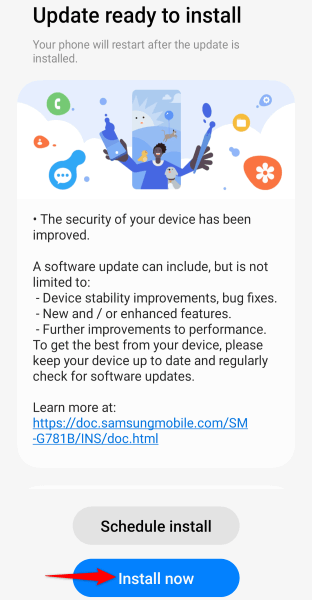
- Εκκινήστε το δικό σας ΦΩΤΟΓΡΑΦΙΚΗ ΜΗΧΑΝΗ εφαρμογή.
Επαναφέρετε το τηλέφωνό σας Android στις εργοστασιακές ρυθμίσεις
Εάν τίποτα άλλο δεν λειτουργεί, η τελευταία σας επιλογή είναι να επαναφέρετε το τηλέφωνό σας Android στις προεπιλεγμένες ρυθμίσεις. Με αυτόν τον τρόπο διαγράφονται όλες οι προσαρμοσμένες ρυθμίσεις και τα αρχεία δεδομένων σας, ορισμένα από τα οποία μπορεί να προκαλούν πρόβλημα με την κάμερα.
Σημειώστε ότι θα χάσετε όλα τα δεδομένα του τηλεφώνου σας όταν εκτελέσετε τη διαδικασία επαναφοράς. Φροντίστε να δημιουργήσετε αντίγραφα ασφαλείας όλων των σημαντικών αρχείων που θέλετε να διατηρήσετε.
- Ανοιξε Ρυθμίσεις στο τηλέφωνό σας Android.
- Προχωρήστε μέσα Γενική διαχείριση > Επαναφορά > Επαναφορά εργοστασιακών ρυθμίσεων στις Ρυθμίσεις.
- Επιλέγω Επαναφορά και ακολουθήστε τις οδηγίες που εμφανίζονται στην οθόνη για να φέρετε το τηλέφωνό σας στις εργοστασιακές προεπιλογές.
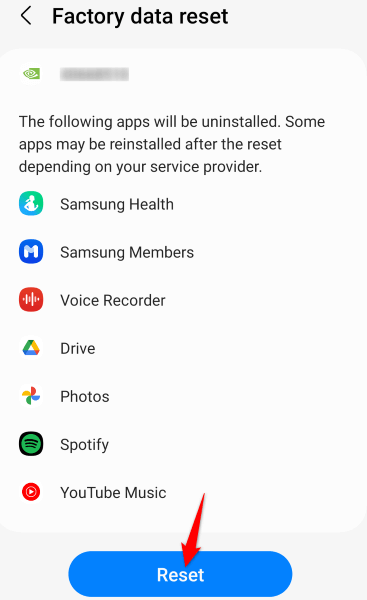
- Ρυθμίστε το τηλέφωνό σας από την αρχή.
Επιλύστε τα σφάλματα της εφαρμογής κάμερας του Android χρησιμοποιώντας διάφορους τρόπους
Η εφαρμογή Κάμερα του Android δεν λαμβάνει σχεδόν καθόλου σφάλματα, αλλά αν αντιμετωπίζετε προβλήματα με την εφαρμογή, χρησιμοποιήστε τις μεθόδους που περιγράφονται παραπάνω για να διορθώσετε το πρόβλημά σας. Τις περισσότερες φορές, μπορείτε να αλλάξετε μερικές επιλογές εδώ και εκεί στο τηλέφωνό σας επιλύστε τα προβλήματα της κάμερας.
Μόλις το κάνετε αυτό, η εφαρμογή σας θα πρέπει να λειτουργεί όπως αναμένεται, επιτρέποντάς σας να απαθανατίζετε όλες τις ιδιαίτερες στιγμές της ζωής σας.



